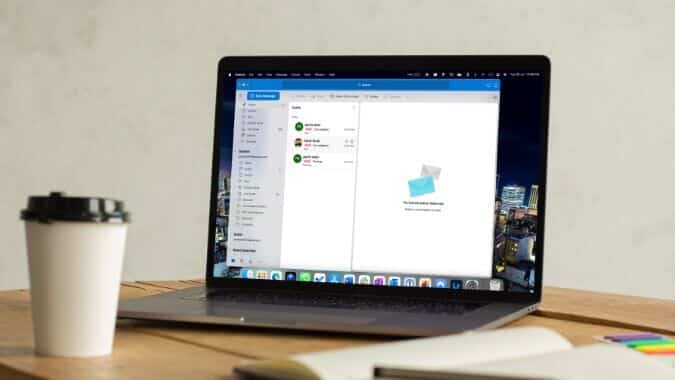Хоча існує багато способів запуску програм, Apple macOS пропонує унікальний спосіб відкрити деякі з них за допомогою Hot Corners. Як випливає з назви, підведення вказівника миші до кутів запускає певну програму. Це корисно, якщо його правильно налаштовано. Читайте далі, щоб дізнатися більше про функцію Hot Corners у macOS.

Після налаштування цієї функції ви побачите, що отримати доступ до всього, що вам потрібно, стало набагато легше. Наприклад, ви можете встановлювати заставки та отримувати доступ до програм, а також багато іншого, просто переміщаючи трекпад.
Ми покажемо вам, як використовувати Hot Corners на вашому Mac. Для початку ми покажемо, як увімкнути та налаштувати його, а також способи його вимкнення, якщо це необхідно.
Як увімкнути Hot Corners
Якщо ви хочете ввімкнути Hot Corners, процес для цього відносно простий. Все, що вам потрібно зробити, це виконати наведені нижче дії.
Розділ 1: На комп’ютері натисніть Логотип Apple у верхньому лівому куті.
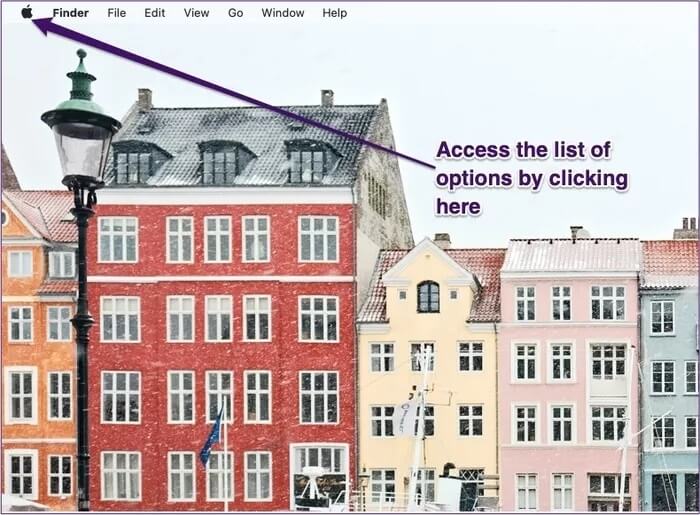
Розділ 2: У спадному меню перейдіть до Системні налаштування.
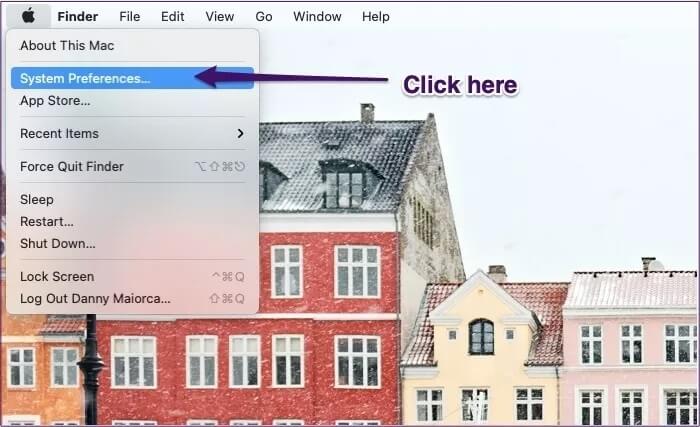
Розділ 3: У системних налаштуваннях перейдіть до Робочий стіл і заставка > заставка.
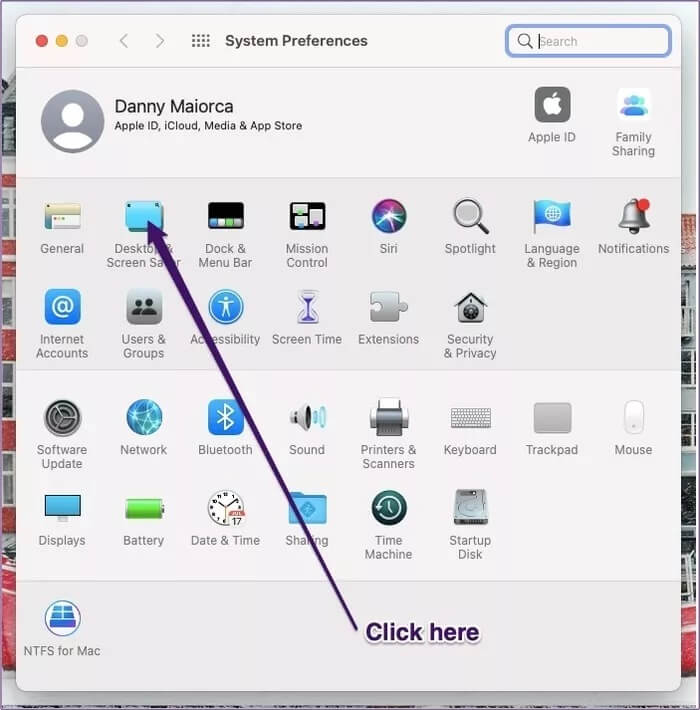
Крок 4: У нижньому правому куті вікна клацніть по позначеній опції Гарячі куточки.
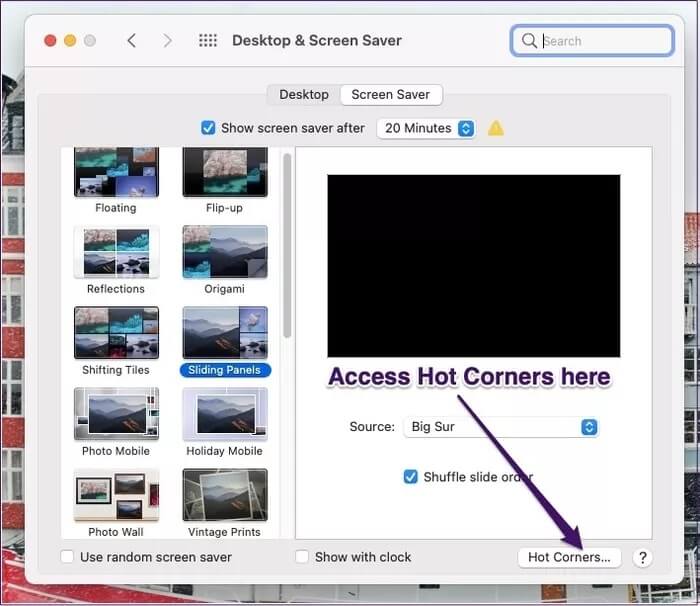
Розділ 5: У меню Hot Corners ваш комп’ютер запропонує вам чотири варіанти. На кожному розі ви матимете можливість вибрати зі спадного списку можливостей. Натисніть сині кнопки з двома стрілками та виберіть ту, яка найкраще відповідає вашим потребам.
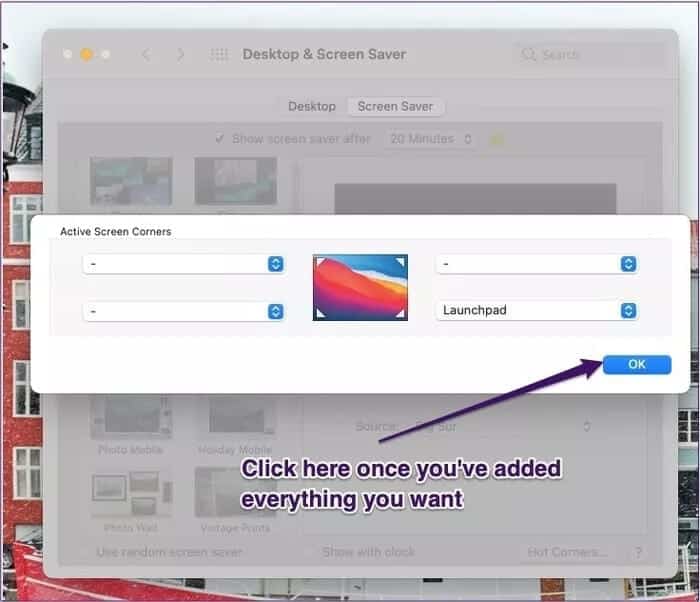
Розділ 6: Коли ви все задоволені, натиснітьгаразд. Потім ви можете закрити програму «Системні налаштування».
Після активації Hot Corners все, що вам потрібно зробити, це перемістити курсор під потрібним кутом.
Ще один спосіб отримати доступ до Hot Corners на вашому Mac – натиснути Управління польотами У системних налаштуваннях. Тут у нижньому лівому куті виберіть Hot Corners. Виконавши ці дві команди, ви можете почати додавати команди, як зазначено вище.
Як налаштувати Hot Corners
Навчаючись користуватися Mac Hot Corners, важливо знати свої можливості. Ви можете вибрати одну з дев’яти різних вакансій, зокрема:
- Зайдіть в центр повідомлень.
- Відкрийте вікна програми.
- Перейдіть до управління місією.
Якщо ви виберете функцію Hot Corner, вам не доведеться хвилюватися – вам не потрібно залишатися з нею назавжди, якщо ви цього не хочете. А налаштування всього вимагає трохи зусиль.
Щоб налаштувати Hot Corners на вашому Mac, все, що вам потрібно зробити, це виконати наступні дії.
Розділ 1: Поверніться до програми «Системні параметри» перед виконанням дії «Робочий стіл і заставка> заставка знову.
Розділ 2: Перейдіть до розділу Гарячі куточки.
Розділ 3: Зі спадного меню змініть функцію кута, у якій ви хочете це зробити.
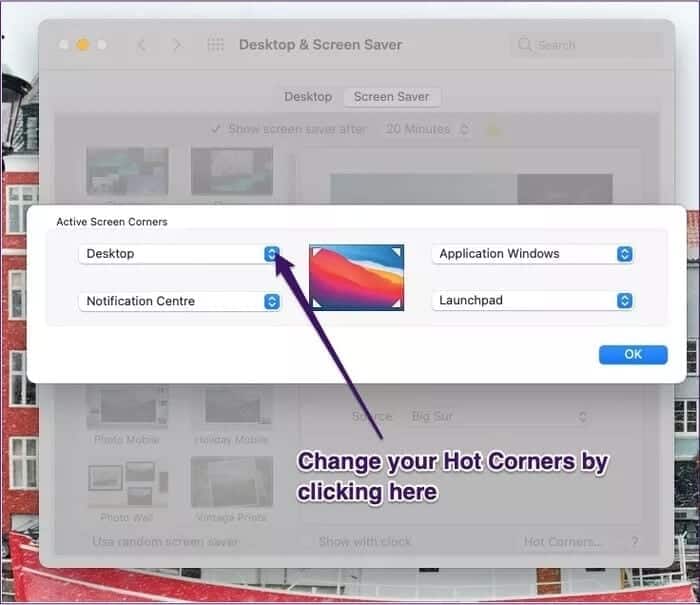
Крок 4: Повторіть описані вище кроки для всіх кутів, які потрібно змінити.
Розділ 5: Натисніть кнопкугараздСиній і вийдіть із системних налаштувань.
Варто також зазначити, що ви можете залишити деякі з них порожніми, якщо ви не хочете, щоб чотири кути мали іншу функцію.
Як відключити Hot Corners
Хоча Hot Corners дуже корисні, ви також можете виявити, що в якийсь момент вони стали вам неприємними. Якщо це так, не бійтеся, тому що вимкнути його так само просто, як налаштувати.
Все, що вам потрібно зробити, це виконати наведені нижче дії, щоб вимкнути його.
Розділ 1: перейти до Системні налаштування. Поверніться до списку заставок, виконавши кроки, описані в попередніх двох розділах.
Розділ 2: У кожному кутку вибирайте щось, клацайте по цьому.
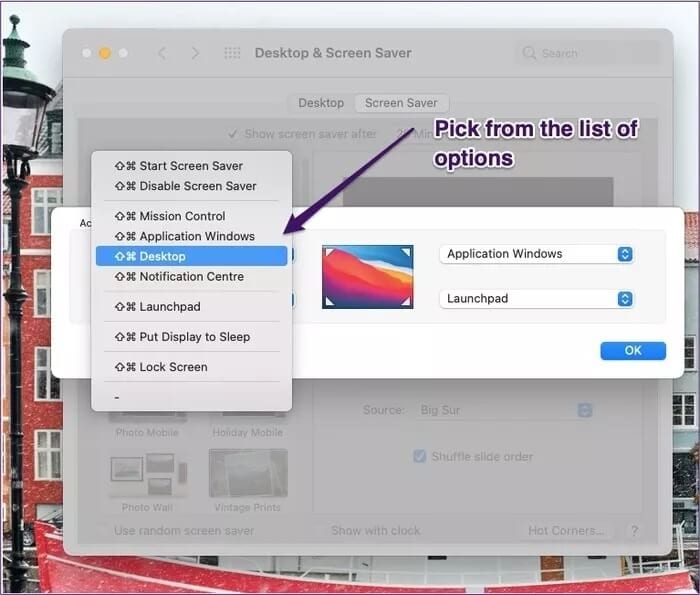
Розділ 3: Унизу списку параметрів ви побачите значок «-. Натисніть це.
Крок 4: Після повторення процесу для кожного кута натисніть гаразд і закрийте Системні налаштування.
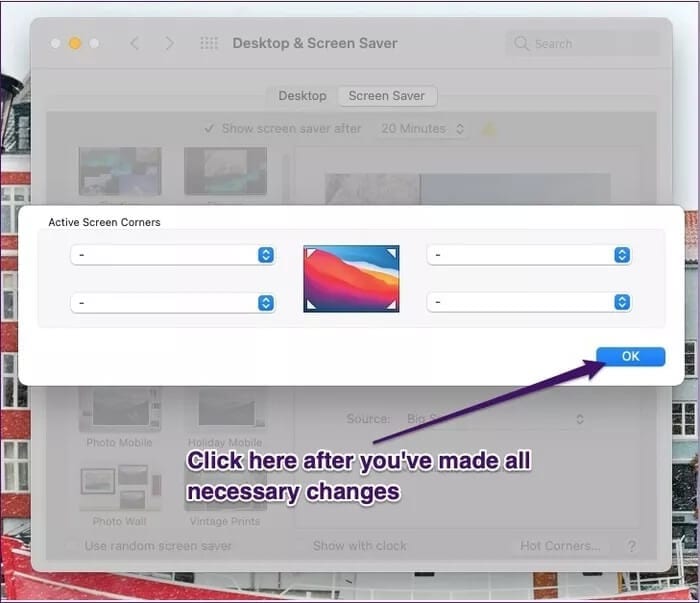
Розумно використовуйте Hot Corners на MAC
Тепер ви знаєте, як використовувати Hot Corners на своєму Mac. Ми розглянули способи його ввімкнення, а також налаштували його відповідно до ваших особистих уподобань. Ви також знаєте, як вимкнути Hot Corners, якщо потрібно.
Використання цієї функції допоможе вам легше отримати доступ до потрібних програм, а також дозволить вам активувати заставку, не чекаючи деякий час. Тепер ви знаєте, як використовувати Hot Corners на Mac, чому б не спробувати?